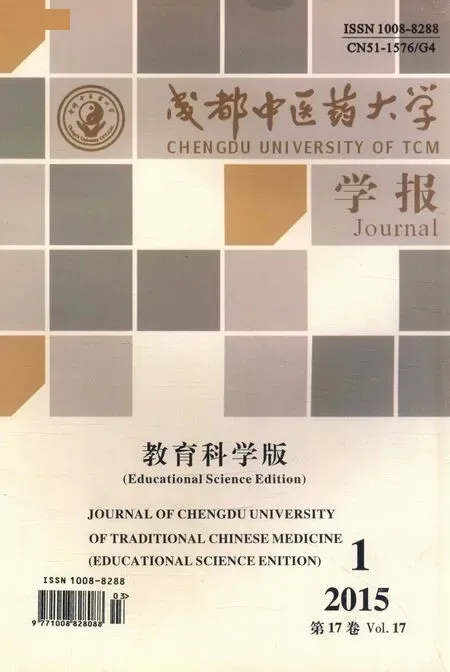浅析基于iOS平台的多媒体课件的设计和制作
赵 亮
(成都中医药大学医学信息工程学院,四川 成都 611137)
在高校各课程教学中,一般采用基于台式电脑的多媒体平台进行课堂教学。教师进行课堂教学时,通常使用教室里的台式电脑,就只能“定”在讲台后面,不能走下去与学生交流,与学生互动效果不好,进而影响教学效果。美国一些高等院校,从2010年秋季学期已开始尝试采用基于iOS平台的平板电脑iPad来进行教学活动[1],其中哈佛大学医学院的教学已经开始全面iPad化,教师和学生都配有iPad。在课堂教学中,教师手持iPad可以在教室的任何地方进行教学,学生可以通过iPad发送问题、课堂习题答案等,师生在课堂中能进行较充分的互动交流,这将有可能从根本上改变传统的教学和学习方式。随着类似iPad平板电脑技术的发展和配套教学软件的开发,在不久的将来国内高校也可能实现教学的iPad化。若要在课程中进行iPad教学,其核心之一就是要设计和制作基于类似iPad平板电脑的多媒体课件。Keynote是美国Apple公司推出的运行于iOS和Mac OS X下的幻灯片制作软件。本文就如何利用Keynote设计和制作基于iOS平台的多媒体课件进行研究和探讨,其中iOS平台使用平板电脑iPad。
一、Keynote制作多媒体课件的优势
使用Keynote制作多媒体课件相比其他多媒体课件制作软件具有以下优势。
1.独特绚丽的动画效果
Keynote内置超过25种过渡动画效果,甚至包括部分3D过渡动画效果,足以将学生的目光锁定在屏幕上。
(1)绚丽的幻灯片切换动画和对象过渡动画
Keynote具有超过25种幻灯片切换动画和对象过渡动画效果,甚至包括3D过渡动画效果,如立体翻转、映像侧移、镜头眩光和火焰等动画效果,这些独特绚丽的动画效果,使得学生在学习的同时,又享受了一场视觉盛宴。
(2)神奇移动
神奇移动功能能够简单快速地为幻灯片添加复杂的动画效果。只需复制当前幻灯片,选择神奇移动过渡效果,幻灯片中重复的对象如文本、形状和图片,就能在连续的两张幻灯片中自动变换位置、大小、透明度及旋转角度。
(3)3D图表动画效果
在幻灯片中可以插入带有大理石、石板和木纹等质感的3D图表。用手指选中一个图表即可插入到幻灯片中,再用手指旋转图表到合适的角度。然后可对3D图表添加各种过渡动画以及3D过渡动画,如三维射线、三维旋转和三维升降等3D动画效果。
2.无线演示方式
用Keynote播放幻灯片除开通常的放映方式外,还可以用无线的方式播放。除开iPad外,我们还须准备Apple TV、无线路由器、网线、视频输出线缆和转接头等设备。将这些设备连接好后,我们就可以用无线方式播放幻灯片。iPad中的演示文稿可通过Apple TV播放到投影屏幕上。这种无线演示方式减少了PC,多媒体机柜,可大幅降低多媒体教室成本[2]。
3.iCloud同步
教师可以把编辑好的最新的Keynote演示文稿同步到iCloud,当教师进行课堂教学时,即使教师没带自己的iPad,也可使用学校提供的公共iPad通过iCloud下载已上传的Keynote演示文稿。
二、素材准备
本文是研究利用Keynote设计和制作基于iOS平台的多媒体课件,因此应按照其特点和规律准备课件材料。只有这样才能制作出高质量的课件,同时也可以减少制作时间,提高效率。
1.文字材料
文字材料的准备是制作多媒体课件的基础。由于iPad没有键盘,输入文字主要靠触摸屏,所以输入速度很慢,为了提高输入效率给出两种方案。其一,为iPad配一外接键盘,但这样做会增加教学成本;其二,利用现有台式或笔记本电脑录入文字,再通过iTunes导入到Keynote中的幻灯片课件中。
2.图片素材
在多媒体课件中合理使用图片,可替代大篇幅的文字说明,使课件更加生动形象,引人入胜,从而使教学得事半功倍的效果。在iPad多媒体课件中使用的图片,可通过iPad在网上搜索到相应的图片,再下载到iPad中;如果现有台式或笔记本电脑中已存储了要使用的图片,可通过iTunes导入到iPad中。
3.影音素材
影音文件在多媒体课件中的使用很少,但是若对阐明课件的主题有用,则使用影音文件就可给课件增色添彩。在Keynote中只能够直接插入mp4格式的视频文件,而对于avi格式、rmvb格式等视频文件不能直接插入,但可以将它们转换为mp4格式再插入。如果现有台式或笔记本电脑中已存储了要使用的影音文件,可通过iTunes导入到iPad中。
三、设计和制作
1.为课件选择合适的主题
在Keynote中,总共提供了12种主题,每种主题都包含了赏心悦目的幻灯片背景和各种幻灯片版式。用Keynote制作课件,首先须创建演示文稿,然后选取适合课件的主题。
2.设计首页
首页是演示文稿的第一个页面,它的作用是使学生注意力迅速集中到演示画面上来,同时让学生明白所要学习的内容。所以首页应清新整洁,优美新颖,首页中一般放置章节名称。
3.添加幻灯片
用手指轻点演示文稿编辑界面左下方“添加”按钮,在弹出的幻灯片版式列表中选择其中一种,即可添加一张具有背景和版式的幻灯片。
4.文字处理
把事先准备好的文字材料导入到添加的幻灯片中,再用手指轻点文字,然后轻点演示文稿编辑界面右上方“格式”工具栏按钮,再轻点文本选项卡,在该选项卡中设置文字的字体、字号和颜色等格式。对于英文来说可以尝试选择不同的字体,但要注意字体一定要容易看懂;标题文字一般选用32-36号字,正文文字一般选用22-30号字,加粗、加阴影效果更好;文字颜色要注意和背景颜色协调。如果将幻灯片中的文本框的填充颜色、边框和效果设置合适,更能增加幻灯片的吸引力,可在格式对话框中轻点样式选项卡,在样式选项中设置填充颜色、边框和阴影效果等。
5.图片处理
在幻灯片中插入一张图片可替代大篇幅的文字说明,且制作图文并茂的课件,更会引起学生的兴趣。用手指轻点演示文稿编辑界面右上方“插入”工具栏按钮,再轻点媒体选项卡,把事先准备好的图片导入到幻灯片中。可以用手指移动图片的控制点改变图片的大小,可在格式对话框中的样式选项卡中,选择不同的图片外观样式以使图片外观丰富多彩,可在格式对话框中的排列选项卡中,设置图片前后排列顺序。
6.其他对象处理
3D图表是Keynote最具吸引力的对象之一。用手指轻点编辑界面右上方“插入”工具栏按钮,在图表选项卡中轻点“三维”按钮,即可选择不同的带有大理石、石板和木纹等质感的3D图表。
在幻灯片中还可插入视频文件,用手指轻点编辑界面右上方“插入”工具栏按钮,在图表选项卡中选择要插入的视频文件即可。
7.动画设置
动画设置是Keynote最具魅力的地方之一。要设置对象过渡动画效果,先轻点该对象,在弹出的工具栏中轻点动画效果,在“构件出现”列表中选择恰当的动画效果,其中“灯光闪烁”、“镜头眩光”、“彗星”、“火焰”和“闪烁”等动画,展现了无与伦比的光影效果。“构件消失”一般用在多个对象重叠的情况。
要设置灯片切换动画效果,先轻点要设置动画的幻灯片,然后轻点旁边的“过渡”按钮,在“过渡”列表中选择恰当的动画效果,其中“开门”、“掀开”、“立体翻转”、“扭曲”和“映像侧移”等动画,展现了令人震撼的3D效果。在“过渡”列表中选择“神奇移动”动画,会弹出提示“复制幻灯片”对话框,轻点“是”按钮,即可复制当前幻灯片,然后在复制的幻灯片中变换对象的位置、大小、透明度及旋转角度,再轻点编辑界面右上角“完成”按钮,“神奇移动”动画则设置完毕。“神奇移动”动画展现了连续的两张幻灯片中相同对象的位置、大小、透明度及旋转角度自动变换的效果。
8.其他设置
还可以在幻灯片中设置超链接,适当的超链接可以使课件展示合理有序。首先轻点要设置超链接的对象,然后轻点编辑界面右上方“工具”按钮,在“高级”选项中轻点“互动的超链接”,在弹出的“链接”对话框中选择要链接的位置。
四、结束语
从以上的探讨,我们可以看到基于iOS平台的Keynote的功能相当强大,制作出的幻灯片效果令人震撼,运用Keynote可以制作出赏心悦目的多媒体课件,再结合 iPad平板电脑的教学特点,更能将Keynote制作出的多媒体课件的优势发挥得淋漓尽致。
[1] 李武宏,等.iPad应用于医学院校教学的设想[J].中国高等医学教育,2012(5):4-5.
[2] 杨明.基于平板电脑的课堂教学模式探究[J].科协论坛,2012(8):177-178.